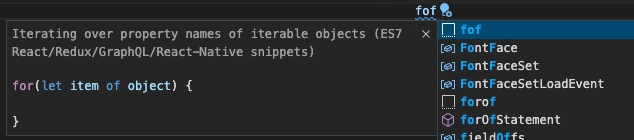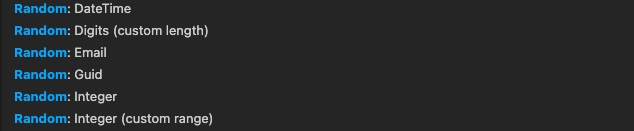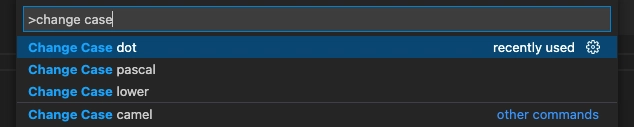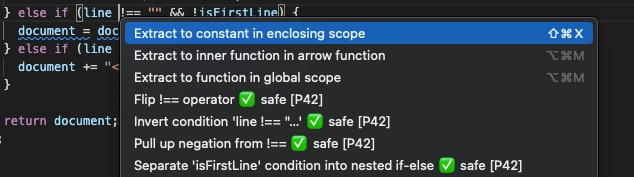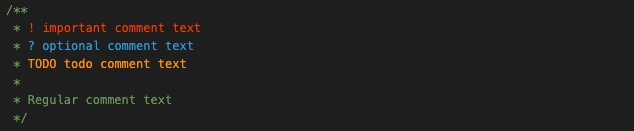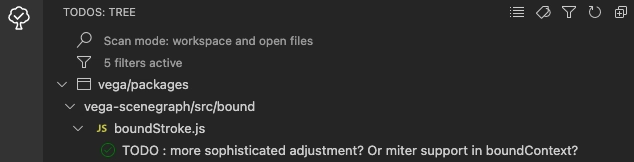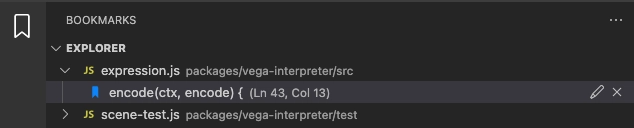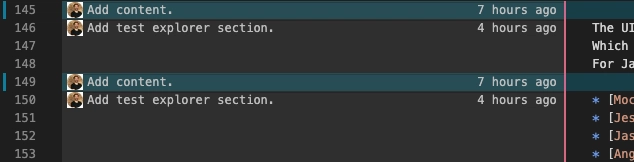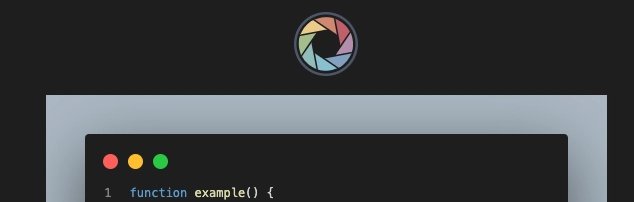使用这 25 个扩展将 Visual Studio Code 变成一流的 JavaScript IDE
Visual Studio Code是一款出色的代码编辑器,它内置 JavaScript 和 TypeScript 功能,例如开箱即用的基本重构功能。然而,它真正的优势在于其出色的扩展市场。几乎所有你想在 IDE(集成开发环境)中实现的功能,都有扩展程序可供选择,它们可以让 VS Code 的性能提升数倍。
遗憾的是,找到合适的扩展并配置 VS Code 可能非常耗时。许多开发人员更喜欢Webstorm等 IDE 提供的开箱即用体验。这篇博文展示了 Visual Studio Code 扩展如何帮助您提升 JavaScript IDE 体验。内容涵盖:
您可以使用JavaScript IDE 扩展包轻松安装25 个扩展,将 Visual Studio Code 转换为功能齐全的 JavaScript IDE。图标或颜色主题以及键盘快捷键映射不在此处介绍,也不包含在扩展包中,因为它们比大多数扩展更依赖于个人偏好。
让我们深入了解不同的功能,看看仅通过几个扩展就可以在 VS Code 中实现什么功能:
代码完成和代码片段
代码补全 (IntelliSense) 功能可以让你更快、更轻松地编写代码。Visual Studio Code默认为 JavaScript 和 TypeScript提供IntelliSense ,并包含强大的Emmet 支持,可用于扩展代码片段。
代码补全的最新趋势之一是 AI 助手。然而,我目前使用GitHub Copilot和Tabnine等 AI 代码补全助手的体验并不一致,因此我没有将它们包含在扩展包中,但它们可能对你很有用。
以下是一些可以提高您的工作效率的代码片段扩展:
ES7 React/Redux/GraphQL/React-Native 代码片段
ES7 代码片段扩展提供了许多可扩展的日常代码片段。例如,定义导入和导出、创建方法和循环以及返回 Promises。该扩展还包含许多适用于React和GraphQL 的代码片段。
埃米特现场演出
使用Emmet Live 扩展程序,您可以在编写 Emmet 缩写时预览EmmetEmmet Live输出。您可以使用以下命令启动它。
Vscode-随机
编写测试或创建模型时,通常需要花费一些时间来获取合适的模拟数据。您可以使用vscode-random 扩展程序生成各种随机数据,例如数字、位置、电子邮件、IP、名称和日期时间值。
Linting、拼写检查和提示
获取代码反馈的最佳时机是在编辑过程中,也就是说,当你可以快速修改代码并边写边学的时候。通过将 linting、拼写检查和其他建议集成到你的编辑过程中,你可以避免一些冗长的提交前检查和拉取请求往返。
代码拼写检查器
变量和函数名称、字符串、注释等中很容易出现拼写错误和小拼写错误。代码拼写检查器扩展会突出显示这些错误,并且通常可以提供正确的拼写作为修复。
ESLint
ESLint是最常用的 JavaScript linter。它可以帮助您“查找并修复 JavaScript 代码中的问题”。ESLint 具有极高的可扩展性和可配置性,许多团队都为其项目制定了自定义规则。ESLint扩展程序会直接在编辑器中显示错误和警告,并允许您轻松快速地修复它们。您还可以将其配置为在保存时自动修复任何问题。
误差透镜
错误镜头扩展程序可直接在编辑器中高亮显示错误、警告和信息消息。有了它,您无需费力去弄清楚波浪下划线的含义——它就在您的眼前。如果信息量过大,您可以使用命令轻松地根据不同的消息类型启用或禁用该扩展程序Error Lens: Toggle...。
格式化、代码操作和重构
Visual Studio Code 附带基本的重构和快速修复,例如Rename、Extract Method和Extract Variable。 可以使用扩展进一步增强编辑体验:
Prettier
手动格式化代码非常耗时且容易出错。使用Prettier(JavaScript 世界中事实上的标准代码格式化程序),您可以自动格式化代码。您甚至可以配置Prettier VS Code 扩展,在保存源代码时自动格式化。
更改大小写
更改大小写扩展添加了大量命令来更改所选文本的大小写,例如,更改为驼峰式大小写、蛇形大小写、帕斯卡式大小写等。所有命令都有Change Case前缀。
P42 JavaScript 助手
我开发的JavaScript 助手为VS Code 添加了60 多项重构、快速修复和代码操作。它包含 React 重构、ECMAScript 现代化、语法和语言元素转换、逻辑表达式和控制流操作以及代码清理。
编辑器支持更多文件类型
使用 JavaScript 和 TypeScript 时,还会涉及许多其他相关的文件类型。Visual Studio Code 已支持JSON、HTML、CSS和Markdown的编辑。以下扩展添加了更多增强的编辑器支持:
npm
npm 扩展验证文件中定义的已安装的 Node.js 模块package.json。
SVG预览
SVG预览扩展的功能正是如此:显示文件的预览.svg。您可以在预览中平移和缩放图像,并且当您编辑 SVG 源代码时,预览会自动更新。
更好的 TOML
TOML是一种配置文件格式,旨在简洁易读。Even Better TOML 扩展添加了全面的编辑器支持,包括语法高亮、折叠、导航和格式化。
组织评论、待办事项和书签
在大型开发项目中,这些项目通常持续多年,涉及众多开发人员,因此,保持注释和 TODO 项的条理性变得越来越重要。以下扩展程序可以帮助您实现这一点:
更好的评论
Better Comments 扩展程序会用不同的颜色显示不同类型的评论。它支持!、?和 等前缀TODO。
待办事项树
TODO 和 FIXME 很容易被遗忘和丢失。Todo Tree 扩展程序
会扫描您工作区中的文件,查找 TODO 和 FIXME 注释,并将其整理到侧边栏视图中。您可以按文件夹轻松浏览它们,并重新查看您注意到的重要项目。
书签
使用书签扩展程序,您可以保存和标记重要的源代码位置,并将它们整理到侧边栏面板中。当您探索复杂的代码库或经常返回某些位置时,此功能会非常实用。
测试
编写和运行测试是一项至关重要的开发活动。
尤其是在 IDE 中运行的单元测试有助于获得即时反馈。以下扩展程序为 VS Code 添加了测试运行器支持:
测试资源管理器
测试资源管理器是一组将测试无缝集成到 VS Code 的扩展程序。其测试资源管理器 UI 扩展程序添加了一个侧面板,用于运行测试并查看结果;测试资源管理器状态栏则在状态栏中添加了测试数量。
UI 组件显示测试适配器生成的信息。您需要哪种适配器进行测试取决于您的测试框架。对于 JavaScript,以下测试框架的测试适配器扩展可用:
Visual Studio Code 在 1.59 版本中新增了原生测试功能。您可以在VS Code 设置中的测试资源管理器中testExplorer.useNativeTesting启用此功能。true
调试
Visual Studio Code 附带一个开箱即用的优秀JavaScript 调试器。它可以连接到 Node.js、 Edge 和 Chrome,因此在大多数情况下,JavaScript 调试无需额外的扩展。
版本控制
Git是最常用的版本控制系统 (VCS),VS Code 也有很多优秀的扩展。你还可以在 VS Code 市场上找到其他 VCS 的扩展,例如Subversion 。
GitLens
GitLens扩展程序在源代码管理侧边栏中添加了多个面板,并通过信息叠加层增强了编辑器的功能。侧边栏面板可帮助您管理分支、存储、提交、文件历史记录和远程仓库,而编辑器扩展程序则包含追溯视图、变更指示、作者代码透视图等功能。GitLens 是一款必不可少的扩展程序,它使在 VS Code 中使用 Git 变得更加轻松。
Git 图表
Git Graph 扩展程序在编辑器面板中直观地显示 Git 历史记录。您可以使用“查看 Git Graph”命令打开它。在图形视图中,您可以探索单个提交并执行许多日常 Git 操作。例如,您可以检出分支和提交、创建分支、挑选提交、执行合并等。
数据库、REST API 和 Docker 客户端
开发全栈 JavaScript 通常意味着需要使用外部系统,例如数据库、REST API 和 Docker。以下扩展程序可将客户端添加到 VS Code:
数据库客户端
数据库客户端扩展允许您连接到 MySQL/MariaDB、PostgreSQL、SQLite、Redis 和 ElasticSearch。您可以在侧边栏面板中浏览数据库,以编辑器面板的形式打开数据库表,并运行自定义 SQL 查询。数据库表内容可编辑。您所做的任何更改都会立即存储在数据库中。
迅雷客户端
Thunder客户端扩展将 REST API 客户端集成到 VS Code 中。它是Postman的轻量级替代品。您可以发送任何类型的http(s)请求、查看响应数据,并将请求组织到集合中。
Docker
对于许多软件工程师来说,使用容器已经成为日常开发工作中必不可少的一部分。借助Docker 扩展程序,您可以探索正在运行的 Docker 容器,获取 Docker 文件的编辑器支持等等。
奖金
这是我发现非常有用的一个小奖励扩展:
CodeSnap
使用CodeSnap 扩展程序,您可以快速截取漂亮的代码屏幕截图。从CodeSnap命令开始,选择要截取屏幕截图的代码,然后单击“镜头”按钮。
结论
希望本文能为您提供一些关于扩展的建议,以提升您的 VS Code 体验。使用JavaScript IDE 扩展包,您可以安装所有扩展,然后禁用或卸载不符合您需求的扩展。
文章来源:https://dev.to/p42/turn-visual-studio-code-into-a-top-notch-javascript-ide-with-these-25-extensions-1llc 后端开发教程 - Java、Spring Boot 实战 - msg200.com
后端开发教程 - Java、Spring Boot 实战 - msg200.com